Πως ρυθμίζω το e-mail μου σε Iphone / Ipad με IOS 7;
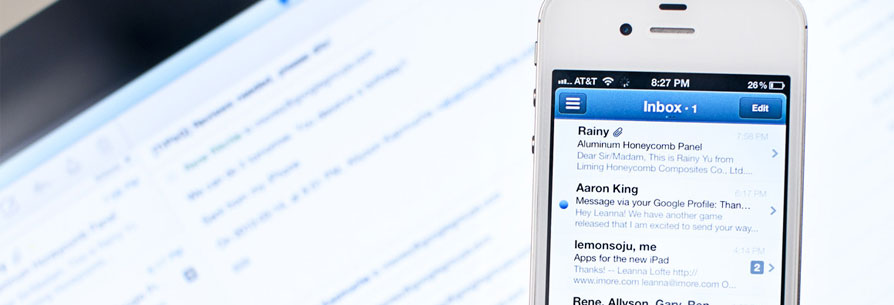
Για να ρυθμίσετε τα mail στο Iphone ή το Ipad με το IOS 7 θα πρέπει να κάνετε τις παρακάτω ρυθμίσεις.
--------------------------
1/ Πηγαίνετε στο Ρυθμίσεις > Mail, επαφές, ημερολόγια
2/ Πατήστε στο Προσθήκη λογαριασμού
3/ Επιλέξτε Άλλος
4/ Πατήστε στο Προσθήκη λογαριασμού Mail
5/ Συμπληρώστε τα στοιχεία που σας ζητούνται
6/ Πατήστε στο Επόμενο
7/ Εδώ πρέπει να επιλέξετε τον τύπο του λογαριασμού αλληλογραφίας σας: IMAP ή POP.
8/ POP είναι ο συνηθέστερος τύπος, για τους απλούς χρήστες που θέλουν να διαβάζουν το email τους σε πρόγραμμα στον Η/Υ τους ή μέσω webmail.
9/ Έστω ότι επιλέγετε POP. (Η Αυτό το βήμα θα ακολουθήσετε)
10/ Εισάγετε τα στοιχεία Διακομιστής Εισερχόμενη Αλλ/φίας : mail.domain.gr (αντί για domain.gr γράψτε το domain σας).
Όνομα χρήστη: Το email σας
Συνθηματικό: ο κωδικός του email σας
-Μόλις εισάγετε τα στοιχεία, θα γίνει Επαλήθευση των ρυθμίσεων σύνδεσης από το iphone σας.
11/ Πατήστε στο Τέλος.
12/ Ρύθμιση email σαν IMAP. (Η Αυτό το βήμα θα ακολουθήσετε)Αν είστε προχωρημένος χρήστης και θέλετε να έχετε IMAP email (για πρόσβαση στο email σας από πολλούς Η/Υ ταυτόχρονα), τότε ακολουθήστε την παρακάτω διαδικασία:
13/ Πατήστε το IMAP
14/ Συμπληρώστε τα στοιχεία σας (Όνομα, Email, Περιγραφή)
15/ Πατήστε στο Επόμενο
16/ Συμπληρώστε τα στοιχεία που σας ζητούνται:
17/ Θα γίνει αυτόματη επαλήθευση των στοιχείων σύνδεσης στο email σας.
18/ Στο μήνυμα που θα εμφανιστεί, πατήστε στο Συνέχεια
19/ Πατήστε στο Αποθήκευση
20/ Πατήστε στον ΙΜΑP Λογαριασμό σας
21/ Πατήστε στο Προηγμένα
22/ Θα δείτε ότι το iphone έχει επιλέξει τη Χρήση SSL που θα πρέπει να απενεργοποιήσετε.
23/ Θα δείτε ότι άλλαξε και η Θύρα του IMAP mail server σε 143
24/ Είσαστε έτοιμοι .. έχετε email στο iPhone σας ή στο iPad!
Σχόλια
Δεν βρέθηκαν δημοσιεύσεις













